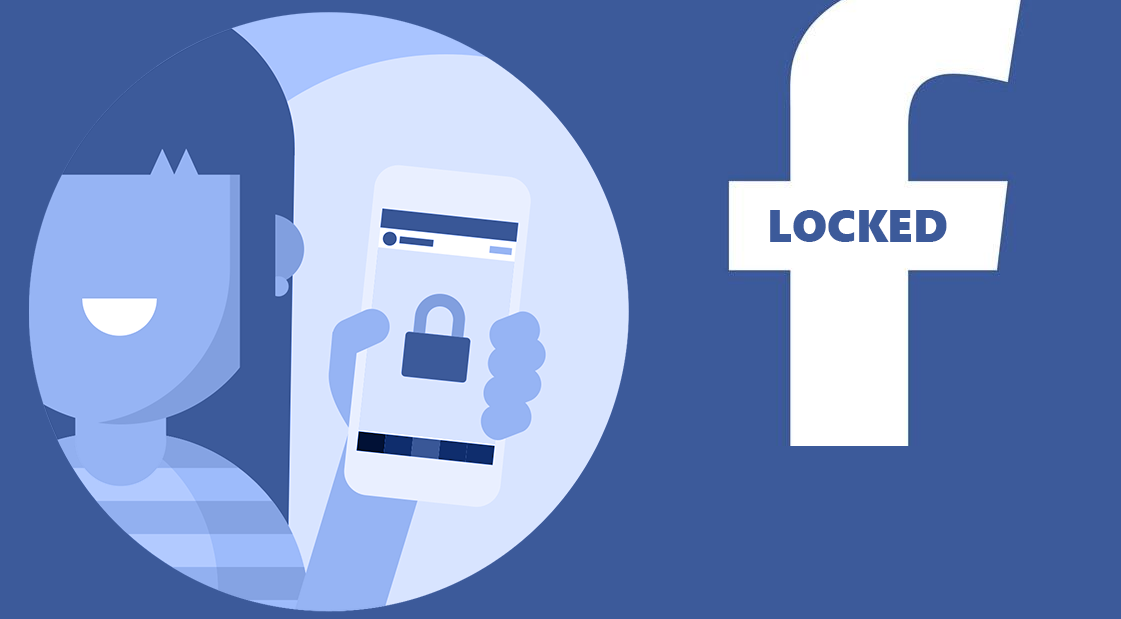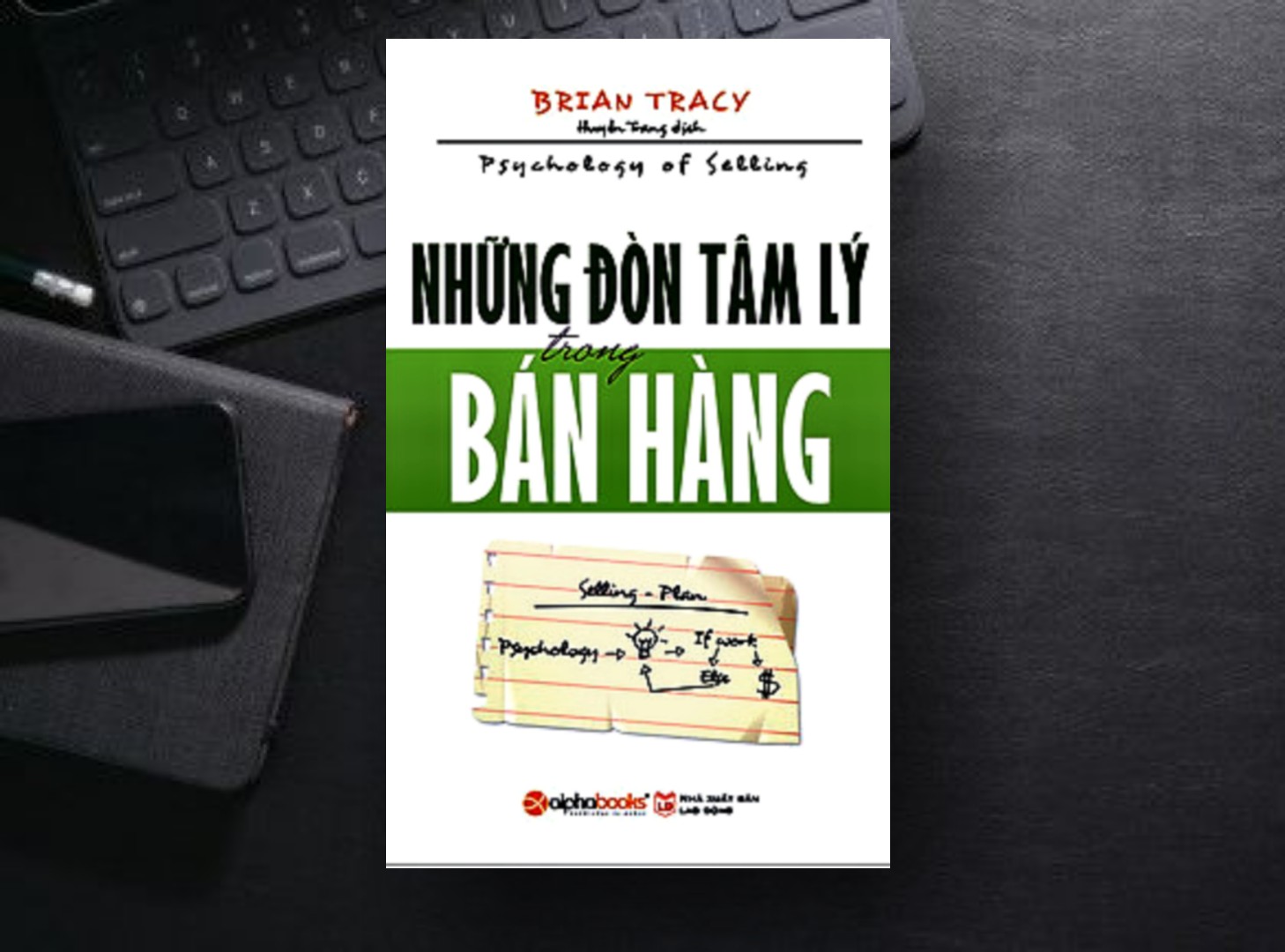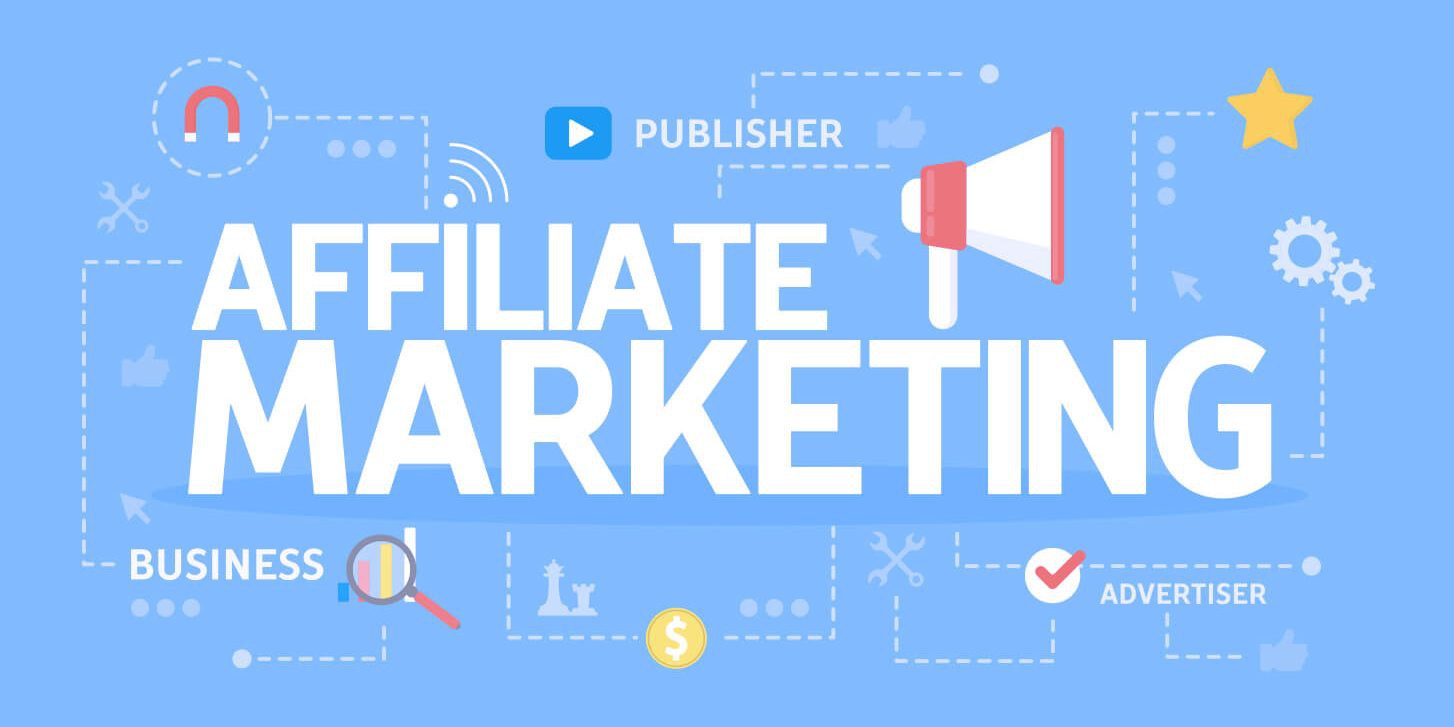Bạn có thể đã nghe mọi người ám ảnh về Pinterest nên bạn tò mò về nó là gì và cách sử dụng nó. Nếu bạn cảm thấy ngần ngại khi yêu cầu trợ giúp, SimpleShop ở đây để giải tỏa mọi sự nhầm lẫn.
Pinterest là một trang web ghim ảo trực quan cho phép bạn “ghim” hoặc thu thập hình ảnh từ Web. Bạn tạo bảng để giúp bạn phân loại hình ảnh của mình và thêm mô tả để nhắc bạn lý do tại sao bạn đánh dấu chúng ngay từ đầu. (“Màu vàng này trông thật tuyệt trong tiền sảnh” hoặc “Cháu trai của tôi sẽ thích chiếc tai nghe này nhân dịp sinh nhật của nó.”) Hầu hết những hình ảnh này — hoặc ghim — đều liên kết trở lại trang web ban đầu mà chúng đã xuất hiện để bạn có thể dễ dàng truy cập chúng sau này.
Khi mọi người nghe đến “Pinterest”, họ thường liên tưởng nó với công thức nấu ăn, váy cưới và bím tóc (tức là phụ nữ: một số nghiên cứu cho thấy có tới 80% người dùng Pinterest là nữ). Đúng là nhiều người ghim sử dụng trang web để thu thập cảm hứng trong những lĩnh vực này, nhưng trang web xã hội cũng tràn ngập các giáo viên, trường đại học, nhà thiết kế, hãng hàng không, tổ chức phi lợi nhuận, doanh nghiệp, nhà môi giới bất động sản và các hãng tin tức đã khám phá các cách khác để sử dụng Pinterest .
Sẵn sàng để tìm hiểu cách Pinterest có thể hoạt động cho bạn? Hãy theo dõi chúng tôi khi chúng tôi hướng dẫn bạn bắt đầu. Và tất nhiên, hãy xem PCMag trên Pinterest để biết các mẹo công nghệ, đánh giá sản phẩm, v.v.
1. Tham gia Pinterest
Truy cập pinterest.com và nhấp vào Tham gia Pinterest. Nó sẽ yêu cầu bạn tham gia bằng cách kết nối với Facebook hoặc Twitter, nhưng tùy chọn thứ ba cho phép bạn đăng ký bằng địa chỉ email của mình.
Để kết nối với Facebook, bạn cần cấp cho ứng dụng quyền truy cập thông tin cơ bản, địa chỉ email, ngày sinh và lượt thích của bạn. Điều này cho phép ứng dụng đăng hoạt động thay mặt bạn, mặc dù bạn có thể quyết định xem các ghim của mình có được đăng lại lên Facebook hay không. Nó tự động nhập ảnh Facebook của bạn; sau đó bạn có thể tạo tên người dùng và mật khẩu. Tại đây, bạn có thể bỏ chọn hoặc để chọn hai hộp: “Theo dõi bạn bè được đề xuất” và “Xuất bản hoạt động lên Dòng thời gian của Facebook”.
Bằng cách kết nối với Twitter, bạn cấp cho ứng dụng quyền đọc các tweet từ dòng thời gian của mình, xem những người bạn theo dõi và theo dõi những người mới, cập nhật hồ sơ của bạn và đăng các tweet cho bạn.
Không mát mẻ với những quy định này? Tự khám phá bằng cách đăng ký chỉ với email của bạn. Bạn sẽ được hỏi thêm một số câu hỏi, chẳng hạn như giới tính của bạn vì thông tin đó không được nhập từ tài khoản mạng xã hội hiện có. Tải lên ảnh hồ sơ và tiếp tục.
2. Theo dõi Một số Ban
Sau khi có tài khoản, bạn sẽ cần tìm các bảng hấp dẫn để điền vào nguồn cấp dữ liệu của mình. Pinterest giúp bạn bắt đầu bằng cách đề xuất một số. Chọn một danh mục từ danh sách, chẳng hạn như Thiết kế, Geek, Khoa học & Tự nhiên và Công nghệ trong số những danh mục khác, sau đó chọn ít nhất năm bảng để tiếp tục.
Những bảng này chỉ là để giúp bạn đi. Khi bạn điều hướng trang web, bạn sẽ thấy các bảng khác đáng theo dõi. Để biết thêm các đề xuất, hãy xem các lựa chọn của PCMag cho các ban công nghệ để theo dõi trên Pinterest. Hãy nhớ rằng hầu hết các tài khoản đều có nhiều bảng, vì vậy nếu bạn theo dõi một tài khoản, bạn sẽ tự động theo dõi tất cả các bảng của tài khoản đó. Bạn cũng có thể theo dõi các bảng cụ thể và có thể hủy theo dõi một bảng bất kỳ lúc nào mà không cần thông báo tài khoản.
3. Xác minh tài khoản của bạn
Sau khi chọn một số bảng, bạn sẽ nhận được một email xác nhận.
Sau khi xác minh tài khoản của mình, màn hình tiếp theo bạn sẽ thấy là nguồn cấp dữ liệu trang chủ của mình, có các ghim gần đây nhất từ những người bạn theo dõi. Càng nhiều người dùng hoặc bảng bạn theo dõi, thì càng có nhiều nội dung được chuyển sang.

4. Điều chỉnh cài đặt
Bây giờ là thời điểm tốt để điều chỉnh cài đặt của bạn. Di chuột qua menu thả xuống ở góc trên bên phải có ảnh của bạn và nhấp vào Cài đặt. Tại đây, bạn có thể cập nhật thông tin cơ bản, chọn không nhận thông báo qua email và kết nối hoặc ngắt kết nối tài khoản Facebook hoặc Twitter của mình.
5. Tạo bảng của riêng bạn
Bạn cần tạo bảng để thu thập và sắp xếp các mục mà bạn quan tâm. Để làm như vậy, hãy nhấp vào Bảng của bạn trong menu thả xuống phía trên bên phải, sau đó nhấp vào Tạo bảng. Một hộp sẽ bật lên yêu cầu bạn đặt tên cho bảng của mình, thêm mô tả và phân loại nó. Nếu bạn cần một số ý tưởng, các tên bảng phổ biến bao gồm Cho Gia đình, Sách Đáng đọc, Địa điểm & Không gian yêu thích, và Công thức nấu ăn. Bạn có thể muốn tìm hiểu cụ thể hơn với các bảng như Món tráng miệng không chứa Gluten, Thiết kế văn phòng tại nhà, Quà tặng sinh nhật cho trẻ em hoặc Ứng dụng iPhone mà tôi yêu thích.
Tạo một bảng
Sau khi tạo một bảng, bạn có thể ghim các mục vào đó. Bằng cách nhấp vào Chỉnh sửa bảng ở trên cùng, bạn cũng có thể mời người khác ghim vào bảng của mình, nhưng bạn cần theo dõi người dùng hoặc nhập địa chỉ email được liên kết của họ để làm như vậy.
Bạn cũng có tùy chọn để tạo một bảng bí mật. Bất cứ điều gì bạn ghim vào bảng này chỉ hiển thị với bạn và những người bạn mời vào bảng này; Nếu bạn không muốn làm bạn trai mới lạ mặt bằng cách ghim những chiếc váy cưới mà bạn yêu thích, hoặc làm hỏng sự bất ngờ trong ngày sinh nhật của vợ bằng cách ghim những ý tưởng quà tặng, hãy lật công tắc này để đặt bảng riêng.
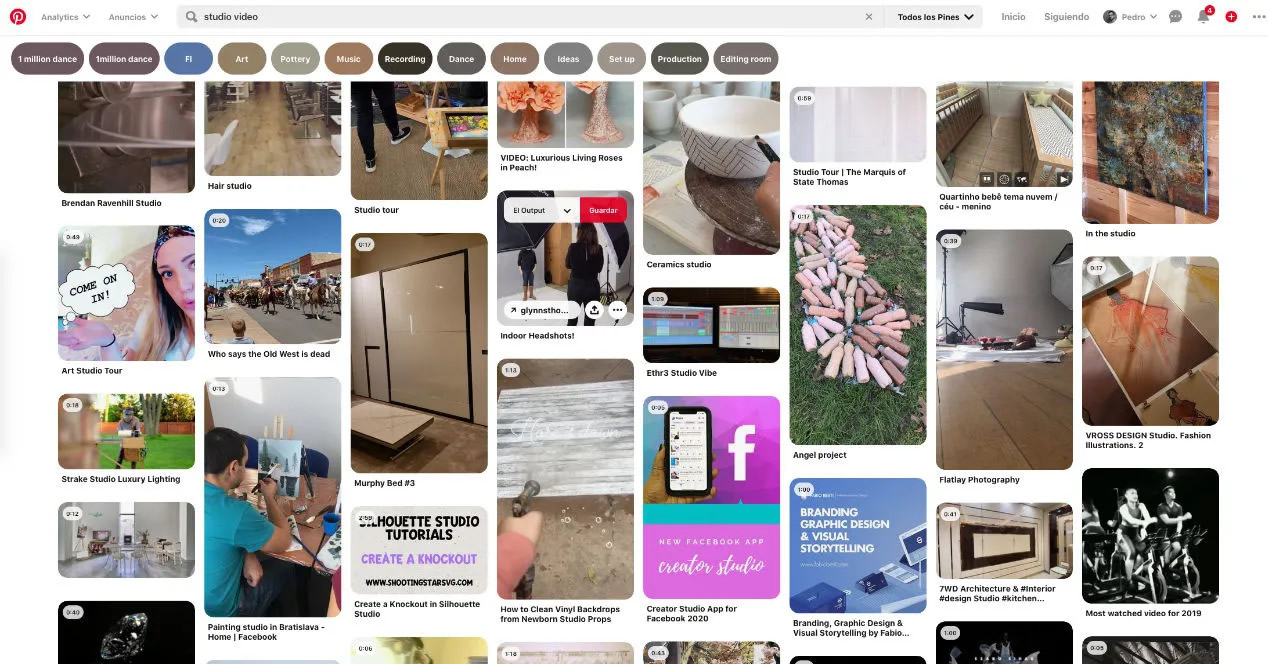
6. Nhận ghim
Chúc mừng bạn đã làm được điều đó đến nay, bây giờ bạn đã sẵn sàng để ghim! Bạn có thể xem qua các ghim của những người bạn theo dõi trên nguồn cấp dữ liệu trang chủ của mình (có thể truy cập bằng cách nhấp vào biểu trưng Pinterest ở đầu màn hình) hoặc tìm kiếm cụ thể hơn bằng cách chọn một danh mục từ menu thả xuống ở góc trên bên trái của màn hình bên cạnh thanh tìm kiếm. Nói về thanh tìm kiếm, bạn cũng có thể tìm bảng, ghim hoặc chốt bằng cách nhập từ khóa vào đó.
Khi bạn nhìn thấy hình ảnh bạn muốn ghim, chỉ cần di chuột qua hình ảnh đó và nhấp vào nút Ghim hình ảnh màu đỏ xuất hiện ở góc trên bên trái. Bạn sẽ được yêu cầu chỉ định nó vào một trong các hội đồng của bạn và thêm mô tả. Nhấp vào nơi khác trên hình ảnh sẽ phóng to nó. (Video hữu ích này có thêm về cách đăng lại.)
Cuối cùng, bạn có thể tải lên các ghim của riêng mình. Giả sử bạn có một bức ảnh về bữa tối tuyệt vời mà bạn đã pha chế hoặc một bản mod máy tính tuyệt vời mà bạn đã xây dựng; truy cập trang Ghim của bạn và nhấp vào nút dấu cộng có nội dung “Thêm ghim”. Tại đây, bạn có thể tải lên hình ảnh của mình, chọn bảng và thêm mô tả. Những người khác sau đó có thể đăng lại hình ảnh của bạn.
7. Tham gia xã hội
Giờ đây, bạn đã chính thức tham gia nhóm Pinterest, vì vậy đã đến lúc kết bạn. Theo dõi nhiều bảng hơn và xây dựng bảng của riêng bạn để thu hút những người theo dõi mới. Tạo sự thân thiện bằng cách thích (nhấp vào Thích bên cạnh nút Ghim) và nhận xét về các ghim khác.